مواد جي جدول
جڏهن Excel ۾ ڳڻپ ڪري رهيا آهيون، ڪڏهن ڪڏهن اسان چاهيون ٿا ته نتيجا ڏيکاريا وڃن جيئن ته خالي سيل جيڪڏهن حساب اسان جي ضرورتن کي پورو نٿو ڪري. جڏهن اسان استعمال ڪريون ٿا Excel فارمولا ، اهو اڪثر ڪري صفر جو نتيجو ڏئي ٿو جيڪڏهن اتي خالي سيل آهن يا جيڪڏهن حساب ڪتاب هڪ خالي سيل پيدا ڪري ٿو. اسان ڪجھ مختلف طريقن تي غور ڪنداسين ايڪسل سيٽ سيل کي خالي ڪرڻ لاء فارمولا ۾ . اسان مثال ڊيٽا سيٽ استعمال ڪنداسين، جنهن ۾ معلومات شامل آهي علائقو ، پراڊڪٽ ، مقدار جي قيمت ، ۽ سيلز .
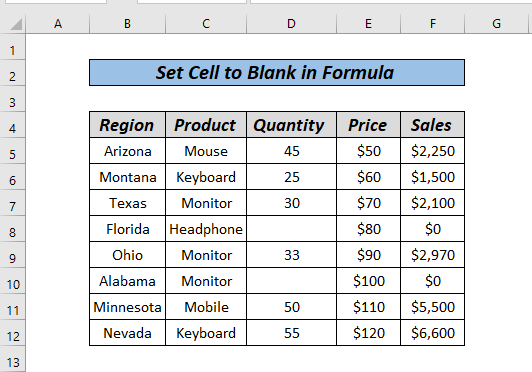
پریکٹس ورڪ بڪ ڊائون لوڊ ڪريو
سيٽ سيل کي خالي فارمولا.xlsxايڪسل ۾ فارمولا ۾ سيل کي خالي ڪرڻ جا 6 طريقا
جيئن توهان ڏسي سگهو ٿا، اسان جي مثال جي ڊيٽا سيٽ ۾ مقدار ڪالمن ۾ ڪجهه خالي سيلز آهن، تنهن ڪري جڏهن اسان حساب ڪريون ٿا، اسان کي صفر ملي ٿو <1 ۾> سيلز ڪالم. اسان ڏسنداسين ته فارمولن کي ڪيئن استعمال ڪجي انهن سيلز کي ٺاهڻ لاءِ خالي .
طريقو 1: سيل کي خالي ڪرڻ لاءِ IF فنڪشن استعمال ڪندي سيٽ ڪريو
هتي، اسان حساب ڪرڻ چاهيون ٿا. سيلز ضرب ڪندي قيمت ۽ مقدار . جڏهن اسان ائين ڪندا آهيون، اسان کي هيٺ ڏنل نتيجو ملندو آهي.
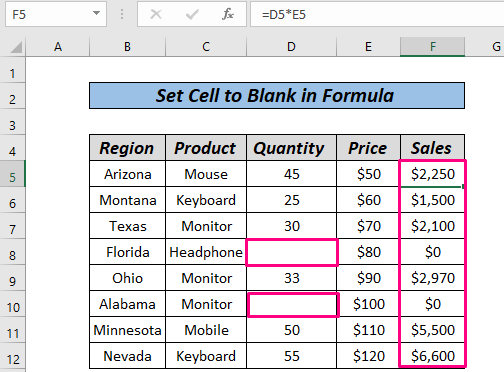
هاڻي، اسان حساب ڪنداسين سيلز ۽ هڪ خالي سيل واپس ڪرڻ چاهيون ٿا جيڪڏهن سيل جي قيمت رقم کان ننڍو آهي $2000 .
Steps:
- پهرين، سيل تي ڪلڪ ڪريو F5 ۽ ٽائپ ڪريو هيٺ ڏنل فارمولا.
=IF((D5*E5)>2000,D5*E5,"") 16>
- هاڻي، دٻايو داخل ڪريو .
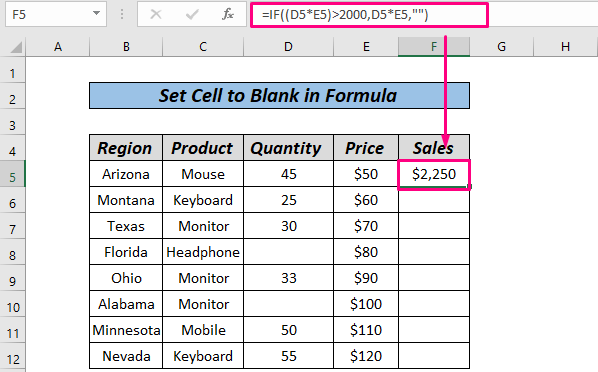
- آخرڪار، ماؤس جي ساڄي ڪنجي کي استعمال ڪندي هيٺ ڇڪيو آٽو فل باقي سيريز.
. 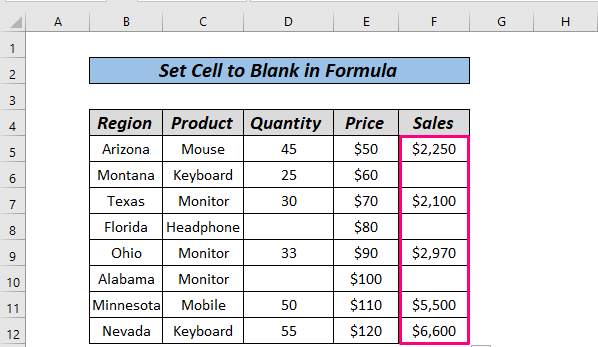
هتي، IF فنڪشن استعمال ڪندي اسان ٻڌائي رهيا آهيون Excel جي ضرب جي قيمت واپس ڪرڻ لاءِ. مقدار*قيمت جيڪڏهن اها وڌيڪ $ 2000 کان وڌيڪ آهي ٻي صورت ۾ هڪ خالي سيل واپس ڪريو.
وڌيڪ پڙهو: فارمولا خالي موٽڻ لاءِ ايڪسل ۾ زيرو جي بدران سيل (5 متبادلن سان)
طريقو 2: سيل کي خالي ڪريو IF سان ISBLANK
اسان استعمال ڪري سگهون ٿا IF<2 جو ميلاپ> ۽ ISBLANK پڻ اسان جي گهربل نتيجو حاصل ڪرڻ لاء. اچو ته ان ۾ وڃون.
Steps:
- پھريون، سيل تي ڪلڪ ڪريو F5 ۽ ھيٺ ڏنل فارمولا ٽائيپ ڪريو.
=IF(ISBLANK(D5),"",D5*E5) 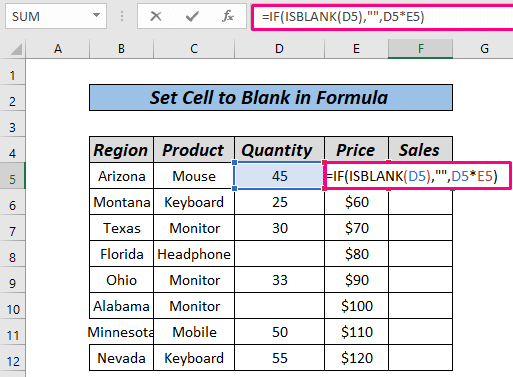
- هاڻي، ENTER کي دٻايو.
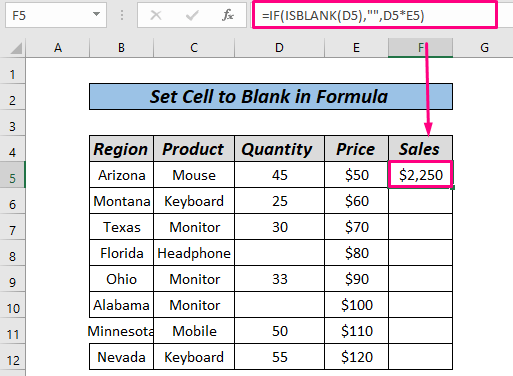
- آخرڪار، هيٺ ڇڪيو آٽو فل باقي سيريز. 15>
- پهريون، سيل تي ڪلڪ ڪريو F5 ۽ ھيٺ ڏنل فارمولا ٽائيپ ڪريو.
21>
0> ISBLANK فنڪشن سڀ کان پهريان اهو طئي ڪندو ته ڇا مقدار ڪالم ۾ هڪ خالي سيل آهي، جيڪڏهن ها ته اهو نتيجو هڪ خالي سيل جي طور تي واپس آڻيندو، ٻي صورت ۾ حساب ڪريو D5*E5 .لاڳاپيل مواد: ڳولھيو ته سيل خالي آھي Excel ۾ (7 طريقا)
طريقو 3: IFERROR فنڪشن سيل کي خالي ڪرڻ لاءِ ايڪسل ۾
IFERROR فنڪشن Excel ۾ غلطيون (جيڪڏهن ڪو به هجي) کي پڪڙڻ ۾ مدد ڪري ٿي ۽ انهن کي هڪ خالي سيل ، ٻي قيمت، يا ڪسٽم پيغام سان تبديل ڪريو. هتي، اسان کي ڏنو ويو آهي سيلز ۽ مقدار . اسانهر پراڊڪٽ جي قيمت طئي ڪرڻ چاهيو ٿا. تنهن ڪري، اسان صرف ورهائي سگهون ٿا سيلز طرفان مقدار . پر جڏهن اسان ائين ڪندا آهيون، اسان کي حاصل ڪندا آهيون غلطيون .
22>
0> قدم: 3>12> =IFERROR(D5/E5,"") 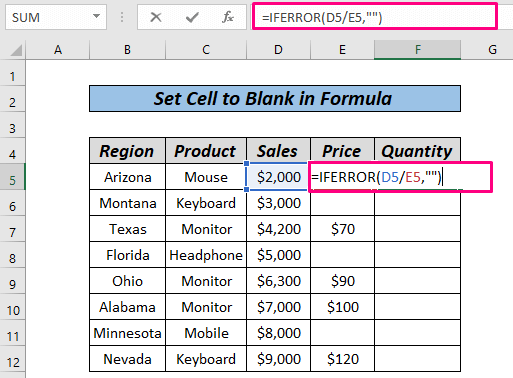
- ھاڻي، <1 کي دٻايو>داخل ڪريو .
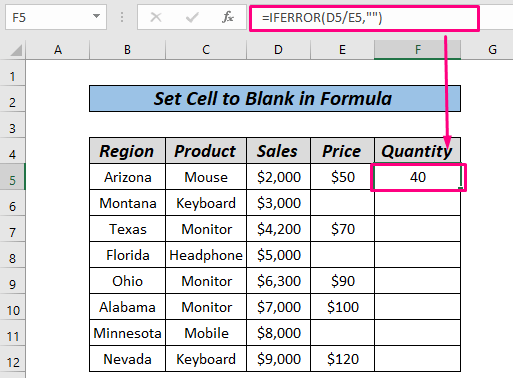
- ان کان پوءِ هيٺ ڇڪيو آٽو فل باقي سيريز.
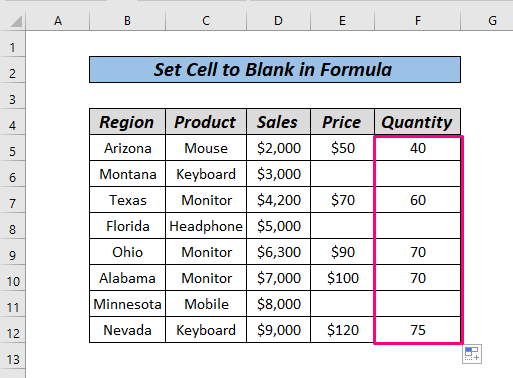
اهو ئي آهي.
IFERROR فنڪشن سڀني غلطي قدرن کي خالي سيل سان تبديل ڪري رهيو آهي هتي.
وڌيڪ پڙهو: ايڪسل ۾ ڪيئن حساب ڪجي جيڪڏهن سيل خالي نه آهن: 7 مثالي فارمولا
0> ملندڙ پڙهڻ<3- 13>> ايڪسل ۾ فارمولا استعمال ڪندي لسٽ مان خالي خانن کي ڪيئن هٽايو وڃي (4 طريقا) 14>13> ايڪسل ۾ خالي سيلن کي نمايان ڪريو (4 ميوا طريقا)
- Null vs Blank in Excel
- Excel ۾ مشروط فارميٽنگ ڪيئن لاڳو ڪجي جيڪڏهن ٻيو سيل خالي هجي
- ڇڏيو ايڪسل ۾ فارمولا استعمال ڪندي خالي قطارون (8 طريقا)
طريقو 4: ISERROR فنڪشن استعمال ڪندي فارمولا ۾ سيل کي خالي ڪرڻ
ISERROR ٻيو مفيد آهي فنڪشن جيڪو ڪري سگهي ٿو اسان جي مسئلي جو حل آهي. اڳ ۾ اسان استعمال ڪيو آهي IFERROR فنڪشن، I SERROR سان گڏ IF فنڪشن ساڳيو ڪم ڪندو آهي. اسان ان کي هن سيڪشن ۾ ڳوليندا سين. اچو ته ڏسون ان کي ڪيئن استعمال ڪجي.
Steps:
- پهرين سيل ۾ ھيٺ ڏنل فارمولا ٽائپ ڪريو F5 .
=IF(ISERROR(D5/E5),"",D5/E5) 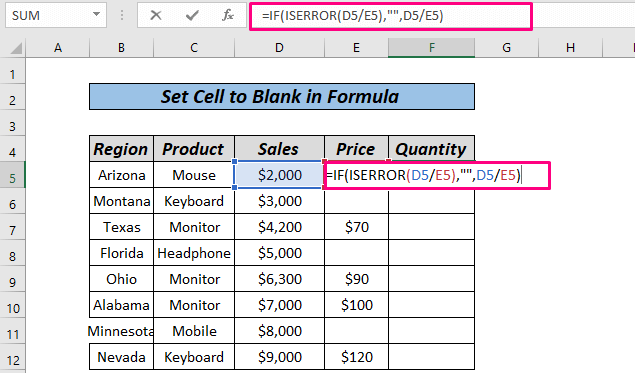
- هاڻي، دٻايو ENTER .

- آخر ۾، هيٺ ڇڪيو آٽو فل باقي سيريز.

ISERROR فنڪشن اسان کي اهو طئي ڪرڻ ۾ مدد ڪري ٿو ته هڪ ڳڻپ درست آهي يا نه، IF سان گڏ ISERROR اسان جي مدد ڪندو حاصل ڪرڻ لاءِ خالي سيل جيڪڏهن سيل غلطي واري موڊ ۾ آهي.
وڌيڪ پڙهو: قيمت واپس ڪيئن ڪجي جيڪڏهن سيل خالي آهي (12 طريقا)
طريقو 5: سيل کي خالي ڪرڻ لاءِ IFNA فنڪشن
هاڻي، اسان ڏسنداسين IFNA فنڪشن جو استعمال خالي سيلز ٺاهڻ لاءِ.

جيئن توهان ڏسي سگهو ٿا، اسان وٽ هڪ ڊيٽا سيٽ آهي ۽ انهي ٽيبل مان، اسان پيداوار جي قيمتن جا نتيجا ڪڍڻ چاهيون ٿا. اسان هن صورت ۾ VLOOKUP ۽ IFNA جو ميلاپ استعمال ڪنداسين.
جيڪڏهن توهان VLOOKUP بابت وڌيڪ ڄاڻڻ چاهيو ٿا، ته هن کي ڏسو هي آرٽيڪل VLOOKUP فنڪشن ڪيئن استعمال ڪجي .
Steps:
- پهرين، هيٺ ڏنل فارمولا ٽائپ ڪريو سيل G5 .
=IFNA(VLOOKUP(F5,$B$4:$D$12,3,FALSE),"")
فارمولا وضاحت ڪئي وئي
- VLOOKUP(F5,$B$4:$D$12,3,FALSE) → ماؤس جي قيمت ڏي ٿو (قدر F5 ) جي ٽئين ڪالمن مان B4:D12 رينج.
آئوٽ پُٽ → 50
- IFNA (VLOOKUP(F5,$B$4:$D$12,3,FALSE),"") → بنجي ٿو IFNA(50,"")
ٻاھر → 50 (ويليو نه ھئي،
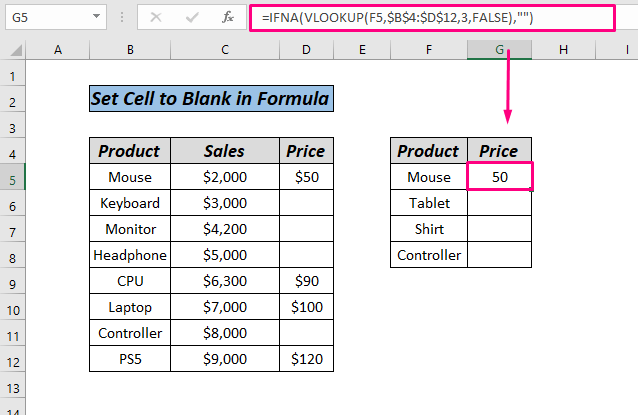
- آخر ۾، هيٺ ڇڪيو آٽو فل سيريز. ڏانهن. 15>
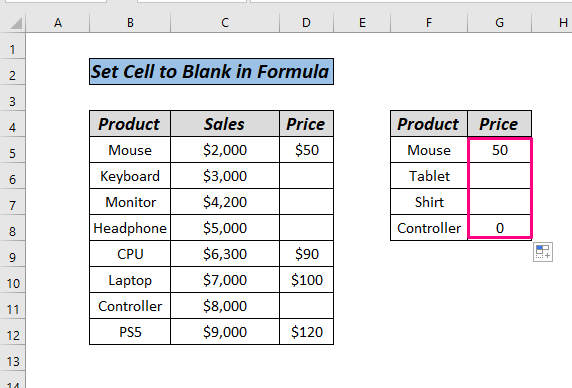
جيئن توهان ڏسي سگهو ٿا، مائوس ۽ ان جي قيمت ڊيٽا ٽيبل ۾ موجود آهي، ۽ VLOOKUP قيمت واپس ڪئي وئي. پر Tablet ۽ Shirt Dataset ۾ غائب آھن ان ڪري VLOOKUP لھندو ناھي ۽ اھو ڊيٽا سيٽ لاءِ قابل اطلاق ناھي، ان ڪري IFNA فنڪشن هڪ خالي سيل جي طور تي قيمت کي واپس ڪرڻ ۾ مدد ڪئي، ۽ جيئن ته ڪنٽرولر ڊيٽا سيٽ ۾ موجود آهي اهو قدر واپس ڪيو جيئن 0 .
آهي. ISNA نالي هڪ فنڪشن توهان IF سان گڏ ڪري سگهو ٿا، جيڪو ساڳيو ڪم ڪندو جيئن IFNA .
لاڳاپيل مواد: ڳولهيو , ڳڻيو ۽ فارمولا لاڳو ڪريو جيڪڏھن ڪو سيل خالي نه آھي (مثالن سان)
طريقو 6: سيل کي خالي ڪريو فارميٽ اختيار استعمال ڪندي سيٽ ڪريو
ھن وقت تائين اسان توھان کي ڏيکاريو آھي خالي سيل سيٽنگ فارمولا جي اندر، توهان اهو پڻ ڪري سگهو ٿا ته روايتي فارمولا جي ڀيٽ ۾ مختلف طريقي سان. هن آرٽيڪل جي آخر ۾، اسان ڏسنداسين ڪسٽم فارميٽ آپشن کي خالي سيلز پيدا ڪرڻ لاءِ> مطلوب رينج کي چونڊيو جنهن کي توهان فارميٽ ڪرڻ چاهيو ٿا ۽ وڃو Home ٽيب ۽ ڪلڪ ڪريو ننڍو تير جيئن تصوير ۾ ڏيکاريل آهي يا CTRL+1 کي دٻايو.
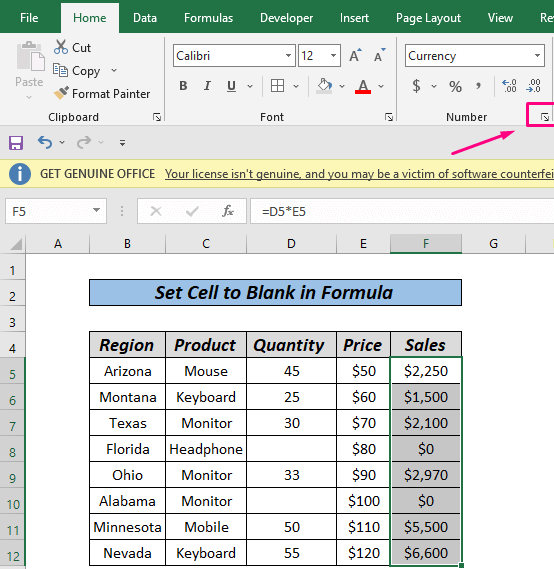
- هاڻي، هڪ ڊائلاگ باڪس پاپ اپ ٿيندو، ۽ هيٺ ڏنل فارمولا ٽائيپ ڪريو قسم بار ۾.
0;-0;;@ 
- آخر ۾، ڪلڪ ڪريو ٺيڪ .
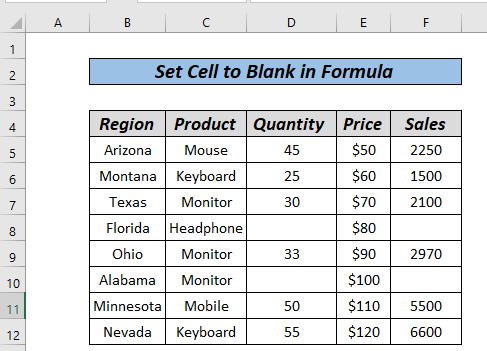
اهو ئي آهي.
وڌيڪ پڙهو: خالي سيلن کي ڀريو قدر سان مٿي Excel ۾ ( 4 طريقا)
مشق سيڪشن
انهن تڪڙي طريقن جي عادت ٿيڻ جو واحد سڀ کان اهم پاسو مشق آهي. نتيجي طور، اسان ھڪڙو مشق ورڪ بڪ جوڙيو آھي جتي توھان انھن طريقن جي مشق ڪري سگھو ٿا.
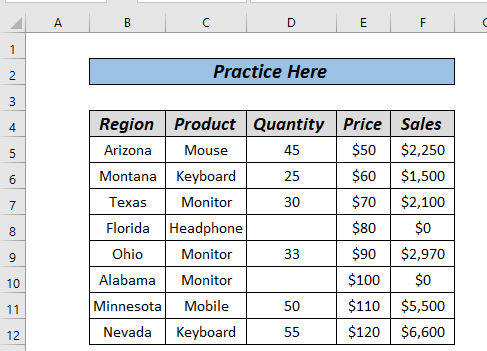
نتيجو
ھي آھن 6 مختلف طريقا استعمال ڪرڻ لاءِ Excel سيٽ سيل کي خالي ڪرڻ لاء فارمولا . توھان جي ترجيحن جي بنياد تي، توھان بھترين متبادل چونڊي سگھو ٿا. مھرباني ڪري انھن کي تبصري واري علائقي ۾ ڇڏي ڏيو جيڪڏھن توھان وٽ ڪو سوال يا راءِ آھي

